Siri pe Mac
Puteți să activați Siri folosindu-vă vocea pe iMac și să utilizați Siri pentru numeroase activități. De exemplu, puteți programa întâlniri, modifica preferințe, primi răspunsuri, trimite mesaje, efectua apeluri și adăuga articole în calendarul dvs. Siri vă poate oferi itinerare (“How do I get home from here?”), poate furniza informații (“How high is Mount Whitney?”), poate efectua sarcini simple (“Create a new grocery list”) și multe altele.
Funcționalitatea Siri este disponibilă pe modelele iMac 24 inchi și iMac 27 inchi ori de câte ori spuneți “Hey Siri” și enunțați imediat solicitarea dvs., dacă activați opțiunea Ascultare “Hey Siri”.
Notă: Pentru a utiliza Siri, Mac‑ul dvs. trebuie să fie conectat la internet. Este posibil ca Siri să nu fie disponibil pentru toate limbile sau în toate regiunile și funcționalitățile pot varia în funcție de regiune.
Activați Siri. Deschideți Preferințe sistem, faceți clic pe Siri și configurați opțiunile. Dacă ați activat Siri în timpul configurării, țineți apăsat pe Comandă-bara de spațiu pentru a deschide Siri. Sau faceți clic pe Siri în Preferințe sistem, apoi selectați Activează Solicitare Siri. De asemenea, puteți configura alte opțiuni, precum limba și vocea de utilizat, și dacă doriți ca Siri să se afișeze în bara de meniu.
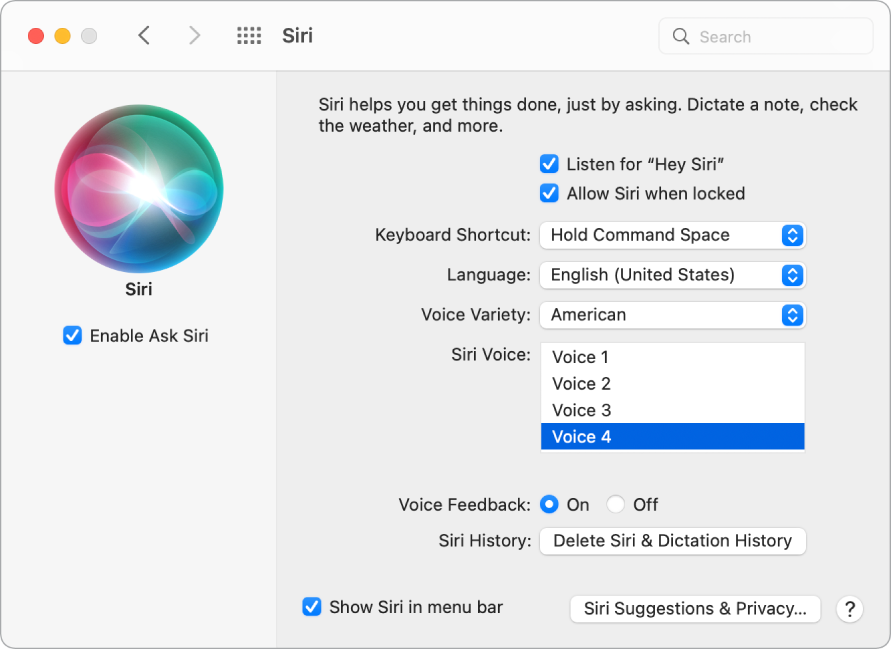
Activați Siri folosindu-vă vocea. Țineți apăsat pe Comandă-bara de spațiu (sau spuneți “Hey Siri” dacă aveți funcționalitatea respectivă activată) și începeți să vorbiți. Puteți adăuga pictograma Siri la bara de meniu selectând opțiunea respectivă în panoul Siri din Preferințe sistem. Apoi faceți clic pe pictograma Siri ![]() pentru a utiliza Siri.
pentru a utiliza Siri.
Hey Siri. Pe modelele iMac 24 inchi și iMac 27 inchi, puteți spune simplu “Hey Siri” pentru a primi răspunsuri la solicitările dvs. Pentru a activa această funcționalitate în panoul Siri din Preferințe sistem, faceți clic pe Ascultare “Hey Siri”. Pe un iMac de 24 de inchi, puteți apăsa și menține tasta Dictare/Siri (F5) de pe tastatura Magic Keyboard cu Touch ID.
Sfat: Pentru a afla detalii despre mai multe moduri de a utiliza Siri, întrebați oricând “What can you do?” sau consultați articolul de asistență Apple Ce întrebări îi puteți adresa lui Siri?.
Redați muzică. Trebuie doar să spuneți “Play some music”, iar Siri face restul. Puteți chiar să-i spuneți lui Siri “Play the top song from March 1991.”
Trageți și eliberați. Trageți și eliberați imagini și locuri din fereastra Siri într-un e-mail, mesaj text sau document. De asemenea, puteți copia și lipi text.
Schimbați vocea. Faceți clic pe Siri în Preferințe sistem, apoi alegeți o opțiune din meniul Voce Siri.
Pe parcursul acestui ghid, veți găsi sugestii pentru solicitări pe care le puteți adresa pentru Siri – acestea au următoarea formă:
Solicitare Siri. Spuneți ceva precum:
“Open the Keynote presentation I was working on last night.”
“What time is it in Paris?”
Aflați mai multe. Consultați articolul de asistență Apple Cum se utilizează Siri pe Mac.